3 Cara Mengubah File PDF Menjadi Word Dan Lainnya
Cara Untuk Mengubah Dan Mengedit File PDF Menjadi Doc JPG HTML. PDF Atau singkatan dari kata Portable Document Format kalau dalam bahasa indonesia berarti dokumen dengan format portable, jadi pengertian dari PDF adalah sebuah format berkas yang dibuat oleh Adobe Systems yang digunakan untuk keperluan pertukaran dokumen digital. Format PDF digunakan untuk mempresentasikan dokumen dua dimensi yang meliputi teks, huruf, citra dan grafik vektor dua dimensi. Biasanya file PDF di gunakan untuk membuat sebuah E-book, Makalah, Skripsi dan sejenisnya.
Format PDF sendiri memiliki kebelihan yang tidak dimiliki oleh file lainnya yaitu file PDF lebih aman dan kuat dari serangan virus, bahkan file PDF juga sulit di ubah atau di edit selain oleh pemilik file PDF yang aslinya, file PDF juga memiliki kelebihan untuk membuat ukuran file tersebut menjadi lebih kecil dari aslinya sehingga dapat lebih banyak menghemat ruang penyimpanan memori.
Jika di postingan artikel sebelumnya saya sudah membagikan tutorial tentang Cara Mudah Untuk Membuat File PDF, namun pembahasan kali ini akan sedikit berbeda karena saya akan menunjukkan kepada kalian untuk mengubah format file PDF menjadi Format file lainnya seperti Doc untuk Ms.Word, XPS untuk Excel, Pptx untuk PowerPoint, dan tentu juga berlaku untuk format lainnya seperti format gambar JPG atau JPEG dan juga PNG.
Dengan menggunakan cara ini maka kalian tidak perlu untuk repot repot melukakan scan atau mengetik ulang file PDF tersebut, karena kita juga masih mengedit file tersebut meskipun sudah menjadi format PDF. Jadi saya yakin bahwa kalian akan merasa senang setelah berhasil bisa mengedit lagi file PDF kalian dengan mengikuti tutorial berikut ini.
Untuk mengedit file PDF kini sangat mudah sekali karena kita juga bisa mengeditnya melalui software aplikasi Microsoft Word atau biasa yang disingkat dengan nama Ms. Word, selain bisa digunakan untuk membuat file PDF, Ms. Word juga bisa digunakan untuk mengedit file PDF, akan tetapi untuk melakukan hal tersebut kalian harus menggunakan software aplikasi Ms. Word dengan versi 2013 dan di atasnya. Cara ini bisa dibilang dengan cara merubah file pdf ke word secara manual
Jalankan software Microsoft Word kalian
Pilih Office Button >> Pilih Menu File >> Open, dan cari dokumen PDF yang ingin diproses.
Selanjutnya akan muncul pop up peringatan. Anda klik saja "OK" dan tunggu sampai proses konversi file selesai. Dokumen PDF pun terbuka dengan sempurna.
Pilih Menu > File > "Save As" untuk menyimpan file ke dalam format Word 97-2003 (doc) atau docx.
Salah satu kelebihan membuka file PDF menggunakan Microsoft Office adalah: setelah proses konversi selesai, Anda bisa langsung mengedit dokumen tersebut sebelum menyimpannya sebagai file Word. Kekurangannya, jika file PDF yang diproses terlalu besar (di atas 100 MB), biasanya file PDF tersebut akan sangat lama dibukanya. Bahkan bisa gagal karena memori yang tersedia tidak cukup. Pastikan Anda telah melakukan cara install Microsoft Office dengan benar yah, agar tidak bermasalah ketika hendak membuka file PDF di Word.
Untuk cara selanjutnya yaitu kita bisa menggunakan software komputer yang bernama UniPDF untuk windows, yap software ini sangatlah mudah untuk digunakan karena tampilannya yang sangat simpel sekali, selain itu software UniPDF juga hanya membutuhkan ruang penyimpanan yang kecil untuk memasangnya di komputer kita.
1. Pertama, download software UniPDF disini dulu http://unipdf.com/download.php
2. kemudian pasang software UniPDF di komputer kalian terlebih dahulu
3. Setelah pemasangan software UniPDF sudah selesai
lalu kalian klik "Add" untuk mengimport file PDF kalian
"Remove" untuk menghapus daftar file yang sudah di import
"Clear" berguna untuk membersihkan daftar file yang sudah di Import
4. Selanjutnya adalah kalian harus menentukan output format file yang kalian inginkan, disitu terdapat format Word, Image, Text, dan juga HTML
5. Setelah semuanya sudah siap maka kalian bisa klik tombol "Convert" untuk memulai proses konversi format file PDf kalian
Jika proses konversi file tersebut sudah selesai maka akan muncul sebuah notifikasi seperti ini
Jika kalian tidak ingin menginstal software di komputer kalian, maka kalian bisa mencoba cara ini karena kita bisa melakukan perubahan format file PDF tanpa harus menginstal software. Cara ini juga bisa dilakukan dengan menggunakan Smartphone kalian.
Karena kita hanya perlu mengakses sebuah situs yang menyediakan alat untuk konversi file PDF tersebut seperti tutorial dibawah ini.
1. Masuk kedalam situs https://smallpdf.com/pdf-to-word
2. Selanjutnya kalian upload file PDF kalian dan tunggu proses upload dan konversi file tersebut hingga selesai
3. Setelah itu kalian bisa download file PDF yang telah dikonversi ke dalam format Word tadi, baik di download dengan cara disimpan langsung didalam perngkat atau bisa juga disimpan di Google Drive dan DropBox.
Alternatif : http://convertonlinefree.com/PDFToWORDEN.aspx
Demikian tadi tutorial Untuk Mengedit File PDF Menjadi Word dan format lainnya agar bisa di edit kembali yang dapat saya sampaikan kepada kalian, semoga ini bisa membantu kalian dalam pekerjaan kalian, selamat mencoba.
Format PDF sendiri memiliki kebelihan yang tidak dimiliki oleh file lainnya yaitu file PDF lebih aman dan kuat dari serangan virus, bahkan file PDF juga sulit di ubah atau di edit selain oleh pemilik file PDF yang aslinya, file PDF juga memiliki kelebihan untuk membuat ukuran file tersebut menjadi lebih kecil dari aslinya sehingga dapat lebih banyak menghemat ruang penyimpanan memori.
Baca juga :
3 Cara Mudah Untuk Membuat File PDF
Cara Menulis Rumus Atau Simbol Matematika Dan Fisika Di Microsoft Word 2007
Cara Membuat Header, Footer, Dan Page Number Di Halaman Kerja Microsoft Word 2007
Tutorial Untuk Melakukan Konversi Format File PDF Menjadi Word Excel PowerPoint JPEG Dan Format Lainnya
Jika di postingan artikel sebelumnya saya sudah membagikan tutorial tentang Cara Mudah Untuk Membuat File PDF, namun pembahasan kali ini akan sedikit berbeda karena saya akan menunjukkan kepada kalian untuk mengubah format file PDF menjadi Format file lainnya seperti Doc untuk Ms.Word, XPS untuk Excel, Pptx untuk PowerPoint, dan tentu juga berlaku untuk format lainnya seperti format gambar JPG atau JPEG dan juga PNG.
Dengan menggunakan cara ini maka kalian tidak perlu untuk repot repot melukakan scan atau mengetik ulang file PDF tersebut, karena kita juga masih mengedit file tersebut meskipun sudah menjadi format PDF. Jadi saya yakin bahwa kalian akan merasa senang setelah berhasil bisa mengedit lagi file PDF kalian dengan mengikuti tutorial berikut ini.
1. Menggunakan Microsoft Word
Untuk mengedit file PDF kini sangat mudah sekali karena kita juga bisa mengeditnya melalui software aplikasi Microsoft Word atau biasa yang disingkat dengan nama Ms. Word, selain bisa digunakan untuk membuat file PDF, Ms. Word juga bisa digunakan untuk mengedit file PDF, akan tetapi untuk melakukan hal tersebut kalian harus menggunakan software aplikasi Ms. Word dengan versi 2013 dan di atasnya. Cara ini bisa dibilang dengan cara merubah file pdf ke word secara manual
Jalankan software Microsoft Word kalian
Pilih Office Button >> Pilih Menu File >> Open, dan cari dokumen PDF yang ingin diproses.
Selanjutnya akan muncul pop up peringatan. Anda klik saja "OK" dan tunggu sampai proses konversi file selesai. Dokumen PDF pun terbuka dengan sempurna.
Pilih Menu > File > "Save As" untuk menyimpan file ke dalam format Word 97-2003 (doc) atau docx.
Salah satu kelebihan membuka file PDF menggunakan Microsoft Office adalah: setelah proses konversi selesai, Anda bisa langsung mengedit dokumen tersebut sebelum menyimpannya sebagai file Word. Kekurangannya, jika file PDF yang diproses terlalu besar (di atas 100 MB), biasanya file PDF tersebut akan sangat lama dibukanya. Bahkan bisa gagal karena memori yang tersedia tidak cukup. Pastikan Anda telah melakukan cara install Microsoft Office dengan benar yah, agar tidak bermasalah ketika hendak membuka file PDF di Word.
2. Menggunakan Software UniPDF
Untuk cara selanjutnya yaitu kita bisa menggunakan software komputer yang bernama UniPDF untuk windows, yap software ini sangatlah mudah untuk digunakan karena tampilannya yang sangat simpel sekali, selain itu software UniPDF juga hanya membutuhkan ruang penyimpanan yang kecil untuk memasangnya di komputer kita.
1. Pertama, download software UniPDF disini dulu http://unipdf.com/download.php
2. kemudian pasang software UniPDF di komputer kalian terlebih dahulu
3. Setelah pemasangan software UniPDF sudah selesai
lalu kalian klik "Add" untuk mengimport file PDF kalian
"Remove" untuk menghapus daftar file yang sudah di import
"Clear" berguna untuk membersihkan daftar file yang sudah di Import
4. Selanjutnya adalah kalian harus menentukan output format file yang kalian inginkan, disitu terdapat format Word, Image, Text, dan juga HTML
5. Setelah semuanya sudah siap maka kalian bisa klik tombol "Convert" untuk memulai proses konversi format file PDf kalian
Jika proses konversi file tersebut sudah selesai maka akan muncul sebuah notifikasi seperti ini
Catatan : Kalian juga bisa mengatur jenis format output yang dikonversi oleh UniPDF di menu "Settings"
3. Menggunakan Tool Online PDF Converter
Jika kalian tidak ingin menginstal software di komputer kalian, maka kalian bisa mencoba cara ini karena kita bisa melakukan perubahan format file PDF tanpa harus menginstal software. Cara ini juga bisa dilakukan dengan menggunakan Smartphone kalian.
Karena kita hanya perlu mengakses sebuah situs yang menyediakan alat untuk konversi file PDF tersebut seperti tutorial dibawah ini.
1. Masuk kedalam situs https://smallpdf.com/pdf-to-word
2. Selanjutnya kalian upload file PDF kalian dan tunggu proses upload dan konversi file tersebut hingga selesai
3. Setelah itu kalian bisa download file PDF yang telah dikonversi ke dalam format Word tadi, baik di download dengan cara disimpan langsung didalam perngkat atau bisa juga disimpan di Google Drive dan DropBox.
Baca juga : Situs Penyedia Layanan Cloud Storage Gratis
Alternatif : http://convertonlinefree.com/PDFToWORDEN.aspx
Baca juga :
Panduan Lengkap Microsoft Word 2007 Untuk Pemula
Panduan Lengkap Microsoft PowerPoint 2007 Untuk Pemula
Panduan Lengkap Microsoft Excel 2007 Untuk Pemula
Demikian tadi tutorial Untuk Mengedit File PDF Menjadi Word dan format lainnya agar bisa di edit kembali yang dapat saya sampaikan kepada kalian, semoga ini bisa membantu kalian dalam pekerjaan kalian, selamat mencoba.
Promo Menarik
Diskon Barang Elektronik Di Lazada Hingga 80%
Cek disini
Promo Cuci Gudang, Diskon Sampai 50%
Cek disini
Murah Pol - Barang Murah Berkualitas Mewah
Cek disini
Tampil Cantik Gak Perlu Mahal - Diskon 50%
Cek disini
Kumpulan Barang Untuk Kesehatan - Diskon 50%
Cek disini




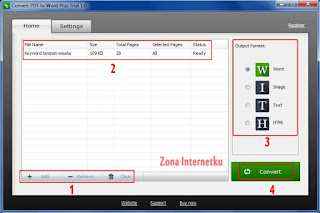









Comments
Post a Comment